表格加密怎么解除密码 Excel表格如何取消设置的密码
更新时间:2023-12-10 14:16:44作者:relsound
随着信息技术的迅猛发展,Excel表格已经成为我们生活和工作中不可或缺的工具,有时候我们可能会遇到一些问题,比如忘记了Excel表格的密码,或者想要取消之前设置的密码。如何解除Excel表格的密码呢?本文将为大家介绍几种解除Excel表格密码的方法,帮助大家轻松应对密码问题,提高工作效率。
步骤如下:
1.双击加密的excel表格后,输入密码进入。
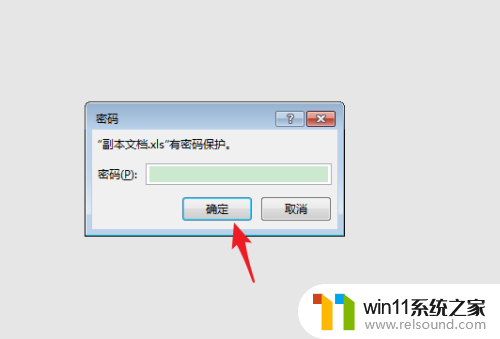
2.进入表格后,点击上方的文件选项。
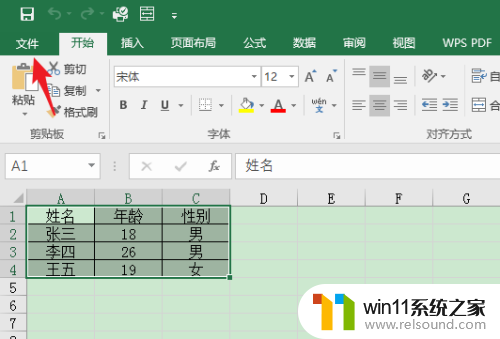
3.点击后,选择保护工作簿的选项。
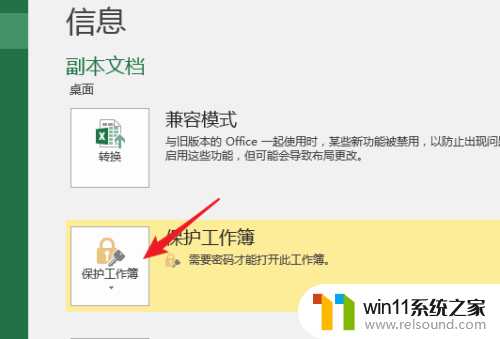
4.点击后,选择下方的用密码进行加密的选项。
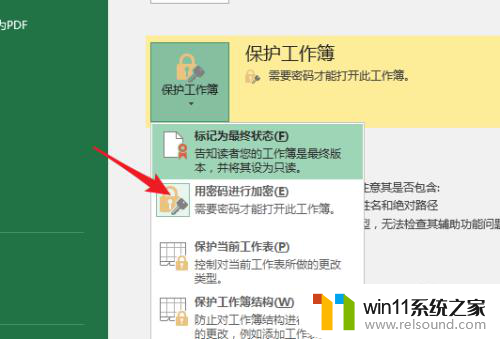
5.点击后,将原有的密码删除。点击确定。
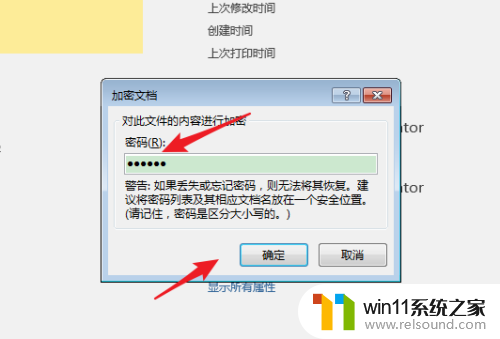
6.再次点击下方的确定,即可取消密码。
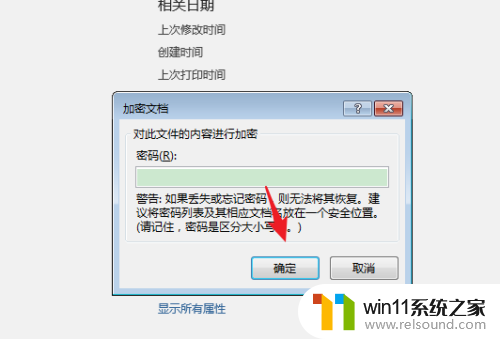
以上就是关于如何解除表格加密密码的全部内容,如果您遇到这种情况,可以尝试按照以上方法解决,希望这对您有所帮助。
表格加密怎么解除密码 Excel表格如何取消设置的密码相关教程
- 怎样取消电脑密码开机密码 如何取消电脑开机密码设置
- 如何把带有密码的excel打开 Excel文件如何加密设置打开密码
- 取消工作表保护密码 忘记密码了 excel工作表保护密码忘记怎么办
- 怎么给excel加密 Excel怎么给表格加密
- 如何取消win10密码 win10取消开机密码的三种方法详解
- 华硕win11如何取消开机密码 Win11如何取消开机密码
- 手机密码怎样取消 手机锁屏密码如何取消
- win10密码如何取消 Win10取消开机密码方法
- 如何连接加密的wifi不知道密码 如何破解未知密码的免费wifi并获取密码
- 电脑的密码怎么取消掉 电脑开机密码怎么取消
- 英伟达新一代AI芯片过热延迟交付?公司回应称“客户还在抢”
- 全球第二大显卡制造商,要离开中国了?疑似受全球芯片短缺影响
- 国外芯片漏洞频发,国产CPU替代加速,如何保障信息安全?
- 如何有效解决CPU温度过高问题的实用方法,让你的电脑更稳定运行
- 如何下载和安装NVIDIA控制面板的详细步骤指南: 一步步教你轻松完成
- 从速度和精度角度的 FP8 vs INT8 的全面解析:哪个更适合你的应用需求?
微软资讯推荐
- 1 英伟达新一代AI芯片过热延迟交付?公司回应称“客户还在抢”
- 2 微软Win11将为开始菜单/任务栏应用添加分享功能,让你的操作更便捷!
- 3 2025年AMD移动处理器规格曝光:AI性能重点提升
- 4 高通Oryon CPU有多强?它或将改变许多行业
- 5 太强了!十多行代码直接让AMD FSR2性能暴涨2倍多,性能提升神速!
- 6 当下现役显卡推荐游戏性能排行榜(英伟达篇)!——最新英伟达显卡游戏性能排名
- 7 微软发布Win11 Beta 22635.4440预览版:重构Windows Hello,全面优化用户生物识别体验
- 8 抓紧升级Win11 微软明年正式终止对Win10的支持,Win10用户赶紧行动
- 9 聊聊英特尔与AMD各自不同的CPU整合思路及性能对比
- 10 AMD锐龙7 9800X3D处理器开盖,CCD顶部无3D缓存芯片揭秘
win10系统推荐